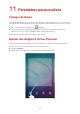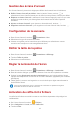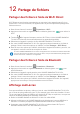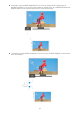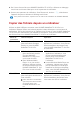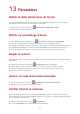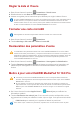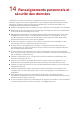MediaPad T2 10.0 Pro User Guide(FDR-A01L&A01w, 01, Français)
Table Of Contents
- 1 À propos de ce document
- 2 Prise en main
- 3 Saisie de texte
- 4 Connexion réseau
- 5 Partage en réseau (Applicable pour modèles spécifiques)
- 6 Contacts
- 7 Appels (Applicable pour modèles spécifiques)
- 8 Messagerie (Applicable pour modèles spécifiques)
- 9 Gérer les applications
- 10 Multimédia
- Prendre une photo en mode « all-focus »
- Prendre une photo panoramique (Applicable pour modèles spécifiques)
- Importer des photos (Applicable pour modèles spécifiques)
- Visualiser des photos ou des vidéos
- Partager des photos ou des vidéos
- Lecture d’un code QR avec l’appareil photo (Applicable pour modèles spécifiques)
- Lecture d’un code QR avec Galerie (Applicable pour modèles spécifiques)
- 11 Paramètres personnalisés
- 12 Partage de fichiers
- 13 Paramètres
- 14 Renseignements personnels et sécurité des données
- 15 Mention légale
19
Gestion des écrans d’accueil
Sur l’écran d’accueil, pincez trois doigts pour afficher les écrans d’accueil miniatures.
Définir l’écran d’accueil par défaut : dans le bas de l’écran, touchez et
sélectionnez l’écran d’accueil actuel pour le définir en tant qu’écran d’accueil par défaut.
Déplacer un écran d’accueil : maintenez l’écran d’accueil appuyé jusqu’à ce que votre
appareil se mette à vibrer, puis faites glisser les écrans d’accueil dans la position
souhaitée.
Ajouter un écran d’accueil : pour ajouter un écran d’accueil, touchez .
Supprimer un écran d’accueil : pour supprimer un écran d’accueil vide, touchez .
Configuration de la sonnerie
1. Dans l'écran d'accueil, touchez Paramètres > Son.
2. Sélectionner le type de sonnerie souhaitée.
3. Laissez vous guider par les instructions qui s'affichent pour sélectionner comme
sonnerie votre musique ou votre enregistrement favori.
Définir la taille de la police
1. Dans l'écran d'accueil, touchez Paramètres > Affichage.
2. Touchez Taille de police.
3. Sélectionnez la taille désirée.
Régler la luminosité de l'écran
1. Dans l'écran d'accueil, touchez Paramètres > Affichage > Luminosité.
2. Dans la boîte de dialogue qui s'affiche, effectuez l'une des deux opérations suivantes :
Cochez la case Ajustement auto.de la luminosité pour que la luminosité de l'écran
s'ajuste automatiquement en fonction de la lumière ambiante. (Applicable pour modèles
spécifiques)
Faites glisser le curseur vers la gauche ou vers la droite pour régler manuellement la
luminosité de l'écran.
Activation du coffre-fort à fichiers
Le coffre-fort à fichiers vous aide à conserver vos fichiers importants et à protéger leur
confidentialité.
1. Sur l’écran d’accueil, touchez
Fichiers.
2. Sous Catégories ou Local, touchez Coffre-fort.
3. Touchez Créer.
Vous pouvez également ouvrir le panneau de notification et rapidement régler la
luminosité de l'écran à l'aide du raccourci.